Sebelum segala hal dilakukan secara online seperti sekarang ini termasuk kegiatan belajar mengajar, absensi dibuat dengan menggunakan kertas. Namun sekarang, absensi dibuat dengan sangat simple di Google Form. Cara membuat absensi di Google Form pun sangat mudah.
Jika Anda termasuk guru, karyawan atau apapun itu yang memiliki kebutuhan yang ada kaitannya dengan absensi, pada kesempatan kali ini kami akan bagikan tutorial lengkapnya untuk Anda!
Baca juga: Cara Melihat Respon Google Form Bisa di Android Ataupun PC
Cara Membuat Absensi di Google Form Gratis
Membuat Absensi di Google Form melalui Browser
Membuat absensi dengan menggunakan browser bisa dilakukan dengan beberapa langkah berikut ini :
- Pertama – tama buka browser dan kunjungi dokumen docs.google.com
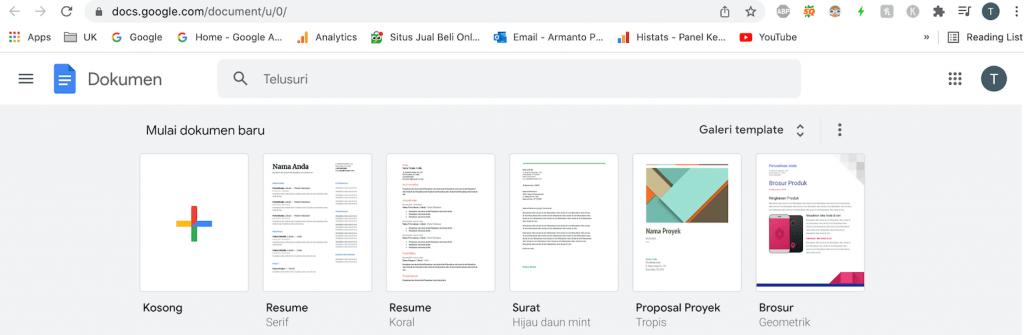
- Klik pada bagian logo garis tiga yang terdapat di sebelah kiri atas
- Jika sudah muncul beberapa opsi, klik ‘form’ maka Anda akan dibawa pada halaman Google Form
- Anda juga akan melihat beberapa template yang bisa digunakan namun Anda juga bisa membuat template yang baru dengan cara klik icon+ atau klik opsi ‘blank’
- Isi judul Google Form lengkap dengan mengisi deskripsi di bawahnya sesuai dengan kebutuhan dengan cara klik tanda ‘formulir tanpa judul’ dan isi juga di bagian ‘deskripsi formulir’
- Jika sudah, Anda buat kolom nama siswa dengan cara klik kolom yang ada di bagian bawah judul dan juga di bagian bawah deskripsi
- Ganti juga opsi jawaban Anda menjadi ‘jawaban singkat’ dan kemudian aktifkan ‘wajib diisi’
- Buat kolom jadwal sesuai dengan apa yang Anda butuhkan dengan cara klik tombol + yang terdapat di bagian sebelah kanan
- Kemudian untuk membuat kolom keterangan tinggal Anda klik tanda (+) tanpa tanda kurung dan jika Anda ingin membuat kolom yang sama dengan sebelumnya klik ‘icon duplikasi’
- Klik ‘kirim’ di bagian sebelah atas formulir
- Nantinya Anda akan melihat terdapat tampilan link yang Anda bisa copy paste
- Setelah itu langsung Anda klik ‘perpendek link’ dan kemudian pilih ‘salin link’ untuk Anda kirimkan kepada siswa
- Selesai, absensi bisa digunakan
Baca juga: Cara Melihat Jawaban di Google Form dengan Mudah Bisa di HP dan PC
Membuat Absensi di Google Form melalui HP
Jika kebetulan Anda tidak menggunakan laptop, membuat absensi di Google Form juga bisa menggunakan HP. Cara membuat absensi di Google Form dari HP android yang sangat mudah dilakukan dengan langkah – langkah berikut ini :
- Pertama – tama Anda install aplikasi ‘FormApp for Google Form’
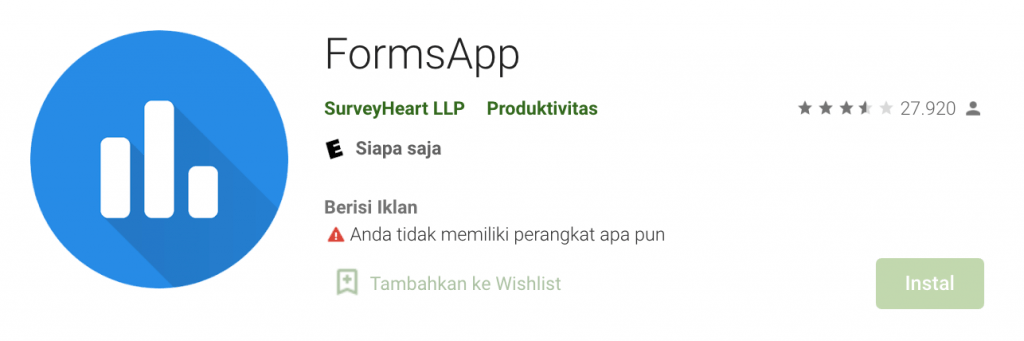
- Fungsi dari aplikasi ini sama halnya dengan situs Google Form yang terdapat di PC komputer
- Daftarlah kemudian dengan menggunakan akun gmail
- Aneka ragam persyaratan yang diajukan perlu Anda setujui
- Setelah itu Anda bisa mulai membuat formulir sesuai dengan keinginan Anda
- Anda akan temukan beberapa template yang bisa Anda pilih
- Pilih menu ‘blank’ yang terdapat di bagian pojok jika Anda ingin membuat formulir baru
- Edit formulir sesuai dengan keinginan Anda
- Anda pun bisa mengisi bagian judul, deskripsi serta gambarnya
- Klik submit jika ingin menyimpan formulir yang sudah dibuat
- Terakhir, Anda salin link Google Form dan bagikan kepada yang lain
Memanfaatkan Google Drive
Last but not least, cara membuat absensi di Google Form juga bisa memanfaatkan Google Drive dengan langkah – langkah berikut ini :
- Buka terlebih dahulu Google Drive Anda
- Klik New di bagian sebelah kiri atas
- Setelah itu akan muncul kembali beberapa opsi dan Anda pilih Google FormApp
- Setelah Anda masuk pada bagian laman Google Form, lanjutkan langkah – langkah seperti sebelumnya
- Nantinya Anda akan melihat beberapa template yang bisa digunakan dan Anda juga bisa membuat baru dengan cara klik pada icon + atau Blank
- Editlah formulirnya sesuai dengan keinginan
- Anda bisa isi judul, deskripsi dan gambarnya
- Klik ‘submit’ untuk menyimpan formulir yang Anda sudah buat
- Terakhir, salin link Google Form dan bagikan ke siswa
Itulah ulasan lengkap untuk Anda tentang cara membuat absensi di Google Form yang simple dan layak dicoba. Semoga informasi yang kami bagikan di atas membawa manfaat untuk Anda.

